php-Editor Strawberry hat die Antwort für Sie: Möchten Sie wissen, wie Sie die Verzögerung der Douyu-Liveübertragung deaktivieren können? Möchten Sie wissen, wie Sie Wiederholungen der Live-Übertragung von Douyu ansehen können? Als eine der beliebtesten Live-Streaming-Plattformen in China hat Douyu Live viele Fans. Während der Live-Übertragung können Latenzprobleme das interaktive Erlebnis des Publikums beeinträchtigen. Das Ausschalten der Latenz kann die Interaktion in Echtzeit reibungsloser gestalten. Erfahren Sie außerdem, wie Sie Wiederholungen ansehen können, damit Ihnen keine großartigen Inhalte entgehen. Lassen Sie uns als Nächstes nach Lösungen für diese Probleme suchen!
1. Der Benutzer klickt zunächst, um Douyu Live aufzurufen, wie im Bild gezeigt.
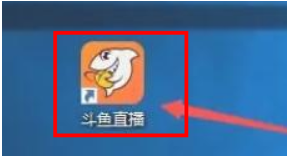
2. Anschließend klickt der Benutzer im Fenster „Douyu Live“ auf „Einstellungen“, wie in der Abbildung dargestellt.
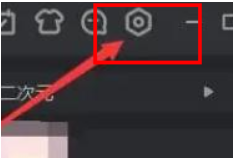
3. Klicken Sie dann im Fenster „Einstellungen“ auf „Erweitert“, wie in der Abbildung gezeigt.
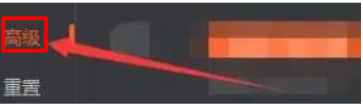
4. Schließlich kann der Benutzer im Fenster „Erweitert“ die Verzögerung abbrechen, indem er „Modus mit niedriger Latenz ist standardmäßig aktiviert“ deaktiviert, wie in der Abbildung gezeigt.

Wie kann ich die Wiederholung der Douyu-Liveübertragung ansehen?
1. Im ersten Schritt suchen wir zunächst das Symbol der Douyu-Liveübertragungssoftware auf dem Computerdesktop, klicken dann mit der rechten Maustaste und wählen die Option „Öffnen“.
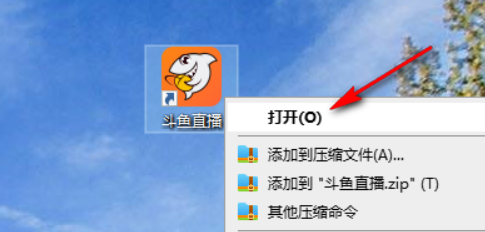
2. Im zweiten Schritt finden wir nach dem Öffnen der Douyu-Liveübertragungssoftware die Option „Folgen“ auf der linken Seite der Seite. Klicken Sie, um diese Option zu öffnen und auf der rechten Seite einen Lieblingsanker zu finden, und klicken Sie auf „Aufzeichnen“. " Möglichkeit
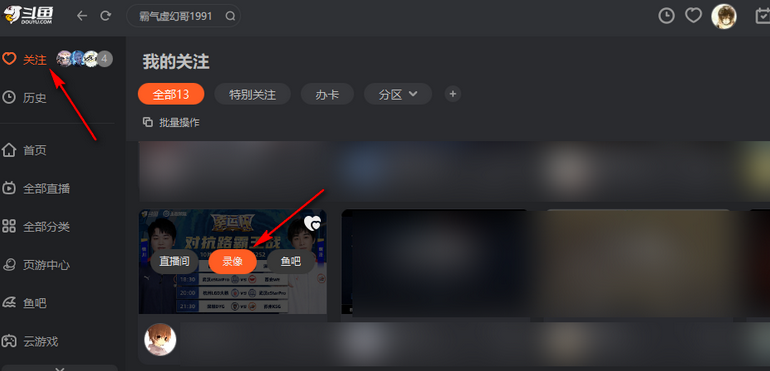
3. Im dritten Schritt sehen wir nach dem Aufrufen der Homepage des Moderators die Option „Live Replay“. Klicken Sie, um diese Option zu öffnen
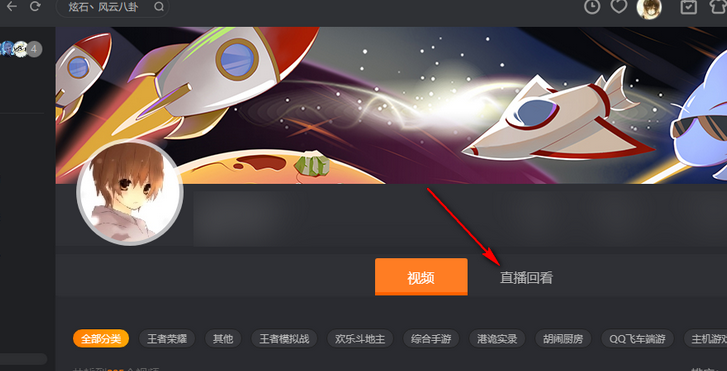
4. Im vierten Schritt wählen wir nach dem Klicken auf die Option „Live-Wiedergabe“ ein Video eines bestimmten Zeitraums auf der Seite aus und klicken darauf, um es zu öffnen.
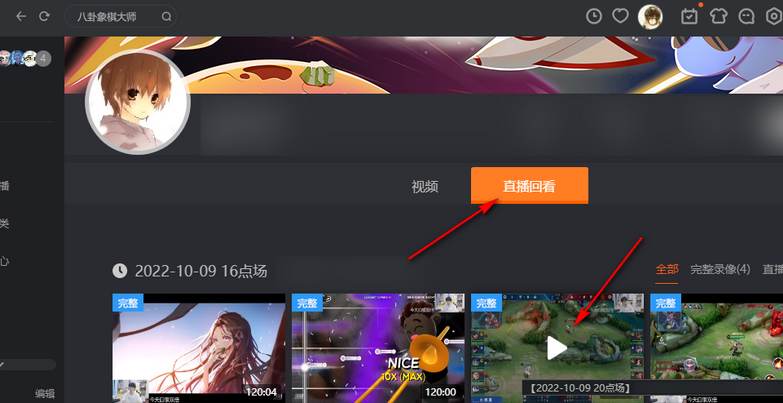
Das obige ist der detaillierte Inhalt von. Für weitere Informationen folgen Sie bitte anderen verwandten Artikeln auf der PHP chinesischen Website!

Heiße KI -Werkzeuge

Undresser.AI Undress
KI-gestützte App zum Erstellen realistischer Aktfotos

AI Clothes Remover
Online-KI-Tool zum Entfernen von Kleidung aus Fotos.

Undress AI Tool
Ausziehbilder kostenlos

Clothoff.io
KI-Kleiderentferner

AI Hentai Generator
Erstellen Sie kostenlos Ai Hentai.

Heißer Artikel

Heiße Werkzeuge

Notepad++7.3.1
Einfach zu bedienender und kostenloser Code-Editor

SublimeText3 chinesische Version
Chinesische Version, sehr einfach zu bedienen

Senden Sie Studio 13.0.1
Leistungsstarke integrierte PHP-Entwicklungsumgebung

Dreamweaver CS6
Visuelle Webentwicklungstools

SublimeText3 Mac-Version
Codebearbeitungssoftware auf Gottesniveau (SublimeText3)

Heiße Themen
 1377
1377
 52
52
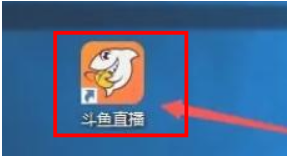 Mar 18, 2024 am 10:55 AM
Mar 18, 2024 am 10:55 AM
Wie schalte ich die Verzögerung bei der Live-Übertragung von Douyu aus? 1. Der Benutzer klickt zunächst, um Douyu Live aufzurufen, wie im Bild gezeigt. 2. Anschließend klickt der Benutzer im Fenster „Douyu Live“ auf „Einstellungen“, wie in der Abbildung dargestellt. 3. Klicken Sie dann im Fenster „Einstellungen“ auf „Erweitert“, wie in der Abbildung gezeigt. 4. Schließlich kann der Benutzer im Fenster „Erweitert“ die Verzögerung abbrechen, indem er „Modus mit niedriger Latenz ist standardmäßig aktiviert“ deaktiviert, wie in der Abbildung gezeigt. Wie kann ich Wiederholungen der Live-Übertragung von Douyu ansehen? 1. Im ersten Schritt suchen wir zunächst das Symbol der Douyu-Liveübertragungssoftware auf dem Computerdesktop, klicken dann mit der rechten Maustaste und wählen die Option „Öffnen“ 2. Im zweiten Schritt, nach dem Öffnen der Douyu-Liveübertragungssoftware, finden wir „ Klicken Sie auf die Option „Folgen“ auf der linken Seite der Seite, klicken Sie, um diese Option zu öffnen und suchen Sie auf der rechten Seite einen Host, der Ihnen gefällt. Klicken Sie auf die Option „Aufzeichnung“. 3. Fahren Sie mit dem dritten Schritt fort
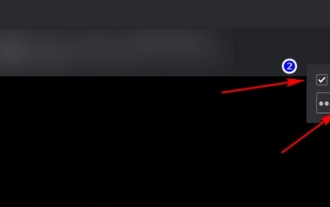 Mar 18, 2024 am 10:55 AM
Mar 18, 2024 am 10:55 AM
Wie lege ich ein Passwort für den Douyu Live-Übertragungsraum fest? 1. Melden Sie sich bei Douyu Live Companion an: Zuerst müssen Sie sich bei Ihrem Konto bei Douyu Live Companion anmelden. 2. Geben Sie die Raumeinstellungen ein: Klicken Sie nach dem Anmelden auf die Schaltfläche „Einstellungen“ in der oberen rechten Ecke der persönlichen Kontoseite und wählen Sie dann die Option „Raumeinstellungen“ aus. 3. Legen Sie das Raumpasswort fest: Suchen Sie auf der Seite mit den Raumeinstellungen die Option zum Festlegen des Raumpassworts und klicken Sie zum Aufrufen. Hier sehen Sie ein Passwort-Eingabefeld und ein Passwort-Bestätigungsfeld. Bitte geben Sie ein, was Sie als Raumpasswort festlegen möchten, und stellen Sie sicher, dass die beiden Einträge konsistent sind. 4. Einstellungen speichern: Klicken Sie nach Abschluss der Eingabe auf die Schaltfläche Speichern, um das von Ihnen festgelegte Raumpasswort zu speichern. Diese Einstellung wird bei der nächsten Live-Übertragung wirksam. 5. Teilen Sie das Passwort mit dem Publikum: Nachdem Sie das Raumpasswort festgelegt haben, können Sie das des Douyu Live Partners verwenden
 Anwendung der Warteschlangentechnologie bei Nachrichtenverzögerung und Nachrichtenwiederholung in PHP und MySQL
Oct 15, 2023 pm 02:26 PM
Anwendung der Warteschlangentechnologie bei Nachrichtenverzögerung und Nachrichtenwiederholung in PHP und MySQL
Oct 15, 2023 pm 02:26 PM
Anwendung der Warteschlangentechnologie bei Nachrichtenverzögerung und Nachrichtenwiederholung in PHP und MySQL Zusammenfassung: Mit der kontinuierlichen Entwicklung von Webanwendungen wird die Nachfrage nach hoher Parallelitätsverarbeitung und Systemzuverlässigkeit immer höher. Als Lösung wird die Warteschlangentechnologie in PHP und MySQL häufig verwendet, um Nachrichtenverzögerungs- und Nachrichtenwiederholungsfunktionen zu implementieren. In diesem Artikel wird die Anwendung der Warteschlangentechnologie in PHP und MySQL vorgestellt, einschließlich der Grundprinzipien von Warteschlangen, Methoden zur Verwendung von Warteschlangen zur Implementierung von Nachrichtenverzögerungen und Methoden zur Verwendung von Warteschlangen zur Implementierung von Nachrichtenwiederholungen
 So lösen Sie Netzwerklatenzprobleme in Java
Oct 08, 2023 am 11:21 AM
So lösen Sie Netzwerklatenzprobleme in Java
Oct 08, 2023 am 11:21 AM
So lösen Sie das Netzwerkverzögerungsproblem in Java. Unter Netzwerkverzögerung versteht man die Zeitverzögerung zwischen dem Senden und Empfangen von Daten aus verschiedenen Gründen während des Datenübertragungsprozesses. Bei der Durchführung von Netzwerkkommunikationen oder der Entwicklung von Netzwerkanwendungen stoßen wir häufig auf Probleme mit der Netzwerklatenz. In diesem Artikel werden einige Methoden zur Lösung von Netzwerklatenzproblemen in Java vorgestellt und spezifische Codebeispiele bereitgestellt. 1. Verwendung von Multithreading Netzwerkverzögerungen werden normalerweise durch das Blockieren von Netzwerkanforderungen verursacht. Um zu vermeiden, dass Netzwerkanforderungen den Hauptthread blockieren, können wir Multithreading für die Netzwerkverarbeitung verwenden
 Das Medikament heilt die Krankheit: Ein Trick, um zu gewinnen, das Problem der PHP-Serveroptimierung vollständig zu lösen und sich von Verzögerungen zu verabschieden!
Feb 20, 2024 am 09:43 AM
Das Medikament heilt die Krankheit: Ein Trick, um zu gewinnen, das Problem der PHP-Serveroptimierung vollständig zu lösen und sich von Verzögerungen zu verabschieden!
Feb 20, 2024 am 09:43 AM
PHP ist eine beliebte WEB-Entwicklungssprache, es kommt jedoch häufig zu Problemen mit Blockierungen und Verzögerungen. Dies wirkt sich nicht nur auf das Benutzererlebnis aus, sondern bereitet auch Entwicklern sowie dem Betriebs- und Wartungspersonal Kopfzerbrechen. Um dieses Problem zu lösen, haben mehrere Teams und Institutionen verschiedene Lösungen vorgeschlagen, aber eine davon sticht heraus und hat viel Lob für ihre Effizienz und Zuverlässigkeit erhalten. Identifizieren Sie das Grundproblem Um das Problem der PHP-Verzögerung und -Verzögerung zu lösen, muss der erste Schritt darin bestehen, das Grundproblem zu identifizieren. Die häufigsten Gründe sind: Systemkonfiguration: Mangel an ausreichenden Systemressourcen, einschließlich CPU, RAM und Festplattenspeicher. Softwareumgebung: Unsachgemäße Konfiguration von PHP-bezogener Software, einschließlich PHP selbst, Webservern und zugehörigen Plug-Ins. Netzwerkprobleme: Fehlen eines soliden Netzwerks oder einer stabilen Beziehung zwischen dem PHP-Server und anderen Systemen
 So lösen Sie das Verzögerungsproblem beim Ziehen von Fenstern mit der Maus in Windows 10
Jan 06, 2024 pm 05:28 PM
So lösen Sie das Verzögerungsproblem beim Ziehen von Fenstern mit der Maus in Windows 10
Jan 06, 2024 pm 05:28 PM
Wenn Sie bei der Verwendung des Win10-Systems beim Ziehen des Fensters mit der Maus auf Verzögerungen und Einfrierungen stoßen, geht der Editor davon aus, dass es sich um ein Problem mit den Systemeinstellungen oder um ein Treiberproblem handeln muss. Sie können versuchen, den Treiber neu zu installieren oder den main.cpl-Code während des Betriebs zu verwenden, um das Problem zu lösen. Schauen wir uns die detaillierte Lösung für die Verzögerung beim Ziehen des Fensters mit der Maus in Win10 an. Was tun, wenn beim Ziehen des Fensters mit der Maus in Win10 eine Verzögerung auftritt: Methode 1 (üblich für kabelgebundene und kabellose): 1. Drücken Sie auf dem Win10-Systemdesktop die Tastenkombination „win+r“, um das Ausführungsfenster zu öffnen , geben Sie ein: main.cpl und drücken Sie zur Bestätigung die Eingabetaste. 2. Öffnen Sie dann das Dialogfeld „Mauseigenschaften“, klicken Sie auf die Maustaste und passen Sie die Doppelklickgeschwindigkeit der Maus an, indem Sie den Cursor in „Doppelklickgeschwindigkeit“ verschieben. 3. Klicken Sie dann
 Die Super-Human-Anmeldung ist verzögert. Bitte versuchen Sie es erneut. Lösung
Mar 30, 2024 pm 08:31 PM
Die Super-Human-Anmeldung ist verzögert. Bitte versuchen Sie es erneut. Lösung
Mar 30, 2024 pm 08:31 PM
Im Super Human-Spiel kam es bei einigen Spielern zu Verzögerungen beim Anmelden. Bitte versuche es erneut. Wenn Sie auf die Bestätigungsschaltfläche klicken, werden Sie aufgefordert, den GeeGee-Client sofort zu verlassen. Heute habe ich Ihnen eine Lösung präsentiert. Schauen Sie sich das an. Die Super-Human-Anmeldung ist verzögert. Bitte versuchen Sie es erneut. Die Lösung „Steammustberunningtoplaythisgame“ bedeutet wahrscheinlich, dass Steam dieses Spiel nicht ausführen darf. Es kann daran liegen, dass Steam nicht installiert ist, es kann daran liegen, dass es nicht als Administrator ausgeführt wird, oder es kann hängen bleiben. Lösung: 1. Die erste Methode besteht darin, eine Steam-Plattform herunterzuladen, die Installationsdiskette zu öffnen und den Inhalt des Crack-Ordners in den Spielordner zu legen. 2
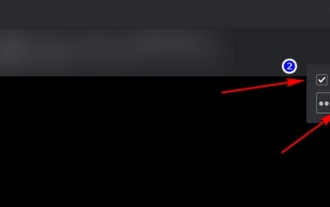 So legen Sie ein Passwort für den Live-Übertragungsraum von Douyu Live fest - So legen Sie ein Passwort für den Live-Übertragungsraum von Douyu Live fest
Mar 19, 2024 am 11:30 AM
So legen Sie ein Passwort für den Live-Übertragungsraum von Douyu Live fest - So legen Sie ein Passwort für den Live-Übertragungsraum von Douyu Live fest
Mar 19, 2024 am 11:30 AM
Douyu Live ist eine sehr beliebte Live-Übertragungsplattform. Um die Privatsphäre und Sicherheit von Moderatoren und Zuschauern zu schützen, bietet Douyu Live die Funktion, ein Raumpasswort festzulegen. Durch das Festlegen eines Raumpassworts können nur Zuschauer, die das richtige Passwort eingeben, den Live-Übertragungsraum betreten. Der Redakteur unten stellt detailliert vor, wie man einen passwortgesteuerten Live-Übertragungsraum für Douyu Live einrichtet. 1. Melden Sie sich bei Douyu Live Companion an: Zuerst müssen Sie sich bei Ihrem Konto bei Douyu Live Companion anmelden . 2. Geben Sie die Raumeinstellungen ein: Klicken Sie nach dem Anmelden auf die Schaltfläche „Einstellungen“ in der oberen rechten Ecke der persönlichen Kontoseite und wählen Sie dann die Option „Raumeinstellungen“ aus. 3. Legen Sie das Raumpasswort fest: Suchen Sie auf der Seite mit den Raumeinstellungen die Option zum Festlegen des Raumpassworts und klicken Sie zum Aufrufen. Hier sehen Sie ein Passwort-Eingabefeld und ein Passwort-Bestätigungsfeld. Bitte geben Sie ein, was Sie festlegen möchten




